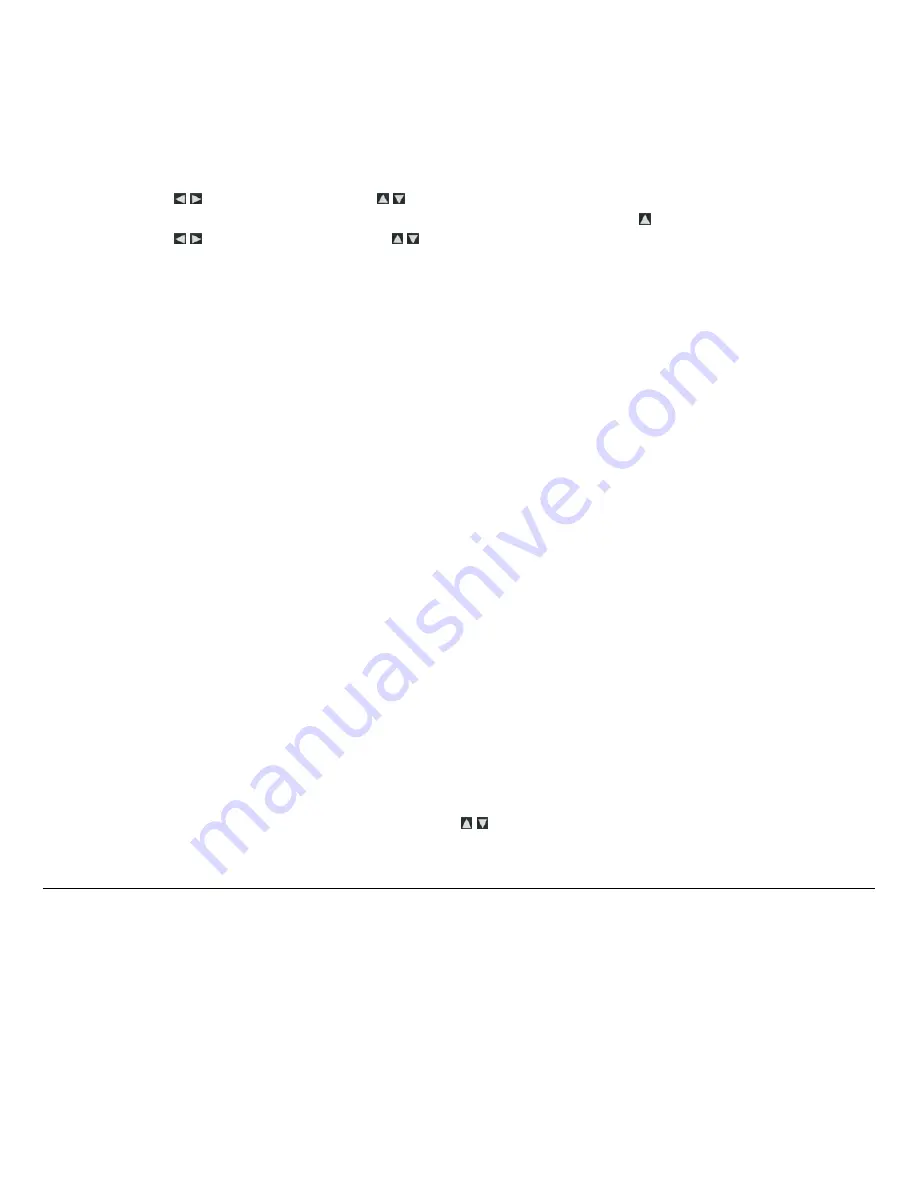
10
Régler le programme
Vous pouvez programmer le CPN pour qu’il se mette en mode de veille automatiquement et redémarre ensuite d’après votre horaire hebdomadaire. Par
exemple, si au travail votre CPN se trouve sur votre bureau, vous voulez probablement afficher le calendrier/horloge ou passer un diaporama de 8h30 du
matin
à
5h30 de l’après-midi les jours de la semaine, puis régler le CPN en mode de veille durant la fin de semaine. Le lundi matin suivant, le CPN
fonctionnera de nouveau
à
8h30.
1. Sur
l’écran
CALENDAR/CLOCK
, appuyer sur
MENU
.
2. Sélectionner
Set Schedule
.
3. Utiliser
pour naviguer entre les champs et
pour changer les valeurs des champs dans
Weekdays On/Off
.
4.
Pour régler l’option
Weekends On/Off
, sélectionner le bouton
Enable Weekends Schedule
, puis utiliser
pour accéder aux paramètres.
5. Utiliser
pour se déplacer entre les champs et
pour modifier les valeurs des champs dans
Weekends On/Off
.
6.
Une fois l’heure réglée, sélectionner
Done
pour revenir
à
l’écran précédent.
Désactiver le programme
Une fois le programme activé
(selon les instructions ci-dessus)
, vous pouvez le désactiver
à
tout moment.
1. Sur
l’écran
CALENDAR/CLOCK
, appuyer sur
MENU
.
2. Sélectionner
le
bouton
Set Schedule
, puis le bouton
Enable Weekdays Schedule
ou
Enable Weekends Schedule
. Les champs temps afficheront
OFF
.
3. Sélectionner
Done
.
Démarrer le programme
Une fois les horaires de programmes définis
(suivant les instructions ci-dessus)
, vous utiliserez la fonction
Run Schedule
chaque fois que vous souhaitez
mettre en route le programme.
Il y a deux méthodes de démarrage du programme, soit
à
partir d’un diaporama soit
à
partir de l’
é
cran
CALENDAR/CLOCK
.
ATTENTION
:
Une fois la fonction
Run Schedule
sélectionnée, toute manipulation de la part de l’utilisateur annulera l’activation
(c.-
à
-d. appuyer sur la
télécommande
ou sur un bouton de contr
ô
le, éteindre)
et le programme ne sera pas mis en route tant que vous n’aurez pas resélectionné cette
fonction pour réactiver le programme.
Démarrer le programme
à
partir d’un diaporama
1.
Démarrer un diaporama et cliquer sur le bouton
Run Schedule
lorsqu’il appara
î
t dans le coin inférieur gauche de l’écran
(environ 10 sec)
. Pour
démarrer le programme quand le bouton
Run Schedule
n’est plus affiché, relancer le diaporama, puis cliquer sur le bouton
Run Schedule
lorsqu’il
appara
ît
.
2.
Le CPN se mettra en mode de veille conformément au programme, et quand il fonctionnera de nouveau, le diaporama sera relancé.
Démarrer un programme à partir de l’
é
cran CALENDAR/CLOCK
1. Sur
l’écran
CALENDAR/CLOCK
, appuyer sur
MENU
.
2. Sélectionner
Run Schedule
.
3.
Le CPN entrera en mode de veille conformément au programme, et lorsqu’il fonctionne de nouveau, l’
é
cran
Calendar/Clock
sera affiché une
nouvelle fois.
Un petit sablier va appara
î
tre, signe que le programme est en cours, puis le CPN fonctionnera conformément au programme défini.
Régler la date et l’heure
1. Sur
l’écran
CALENDAR/CLOCK
, appuyer sur
MENU
.
2. Sélectionner
Set Date/Time
, puis sélectionner les options et utiliser
pour modifier les valeurs des champs.
3. Sélectionner
Done
.
R e l i e r l e C P N a u P C v i a u n c â b l e U S B
Vous pouvez relier le CPN
à PC fonctionnant sous
Windows ou
à
un ordinateur Macintosh via un câble USB pour copier des fichiers entre l’ordinateur et la mémoire
interne du CPN. Si vous avez des cartes mémoire insérées dans le CPN, vous pouvez aussi réaliser des copies entre le PC, la mémoire interne et les cartes mémoire.
Relier le CPN à un PC fonctionnant sous Windows
Relier le bout plus
étroit du câble USB au mini-port USB du CPN, et le bout plus large
à
un port USB disponible sur votre ordinateur.
Une fenêtre s’ouvre et répertorie
les lecteurs
reliés
à
votre ordinateur.
1.
La mémoire interne (
intitulée
Pandigital
)
et chaque carte mémoire présente dans le CPN seront associées
à
un lecteur de disques sur votre ordinateur.
)
IMPORTANT
: Si votre PC est connecté aux lecteurs d’un réseau local, ou si vous avez plusieurs lettres de lecteurs déj
à
attribuées aux
périphériques, il vous faudra régler les paramètres de vos lecteurs dans Windows pour libérer les quatre lettres de lecteurs qui
viennent immédiatement après votre lecteur CD-ROM, de sorte que le CPN puisse les attribuer correctement aux fentes de
cartes mémoire.
2.
Double-cliquer sur le lecteur de votre choix pour afficher les fichiers se trouvant sur la carte.
Summary of Contents for PI1003DW
Page 15: ...Français ...
Page 28: ...Español ...
















































